Dokumente teilen
![]()
![]()
![]()
Teilen Sie ein Dokument, um mit anderen Designern zusammenzuarbeiten, Berechtigungen zu ändern oder ein Dokument als öffentlich festzulegen. Sie können das Dokument auch bei Bedarf mit dem Onshape-Support teilen.
Das Dialogfenster „Teilen“ können Sie von der Dokumentenseite oder einem Dokument aus aufrufen:
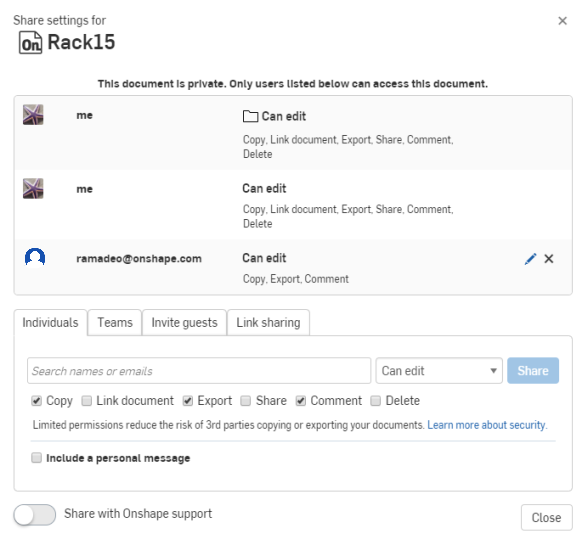
Die Registerkarten „Team“ und „Company“ werden nur angezeigt, wenn Sie ein Mitglied eines Teams oder einer Company sind. Mitglieder von Enterprise-Abos sehen nur die Registerkarten „Einzelne Benutzer“, „Teams“, „Gäste einladen“ und „Links“. Alle in einem Enterprise erstellten Dokumente sind automatisch Eigentum des Enterprise. Weitere Informationen zu Enterprise-Gastbenutzern finden Sie unter Company-/Classroom-/Enterprise-Einstellungen – Benutzer.
- Do one of the following:
- Klicken Sie auf der Dokumentenseite rechts neben dem Dokument (in der Listenansicht) auf „Teilen“ (
 ).
). 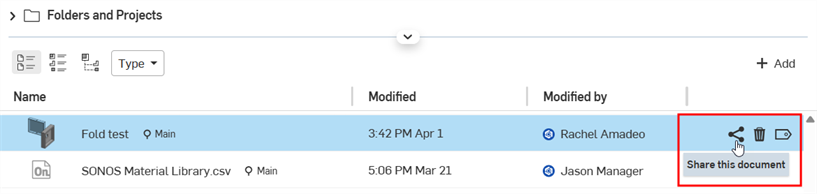
Klicken Sie in einem bestimmten Dokument in der Dokument-Symbolleiste auf die Schaltfläche Teilen:
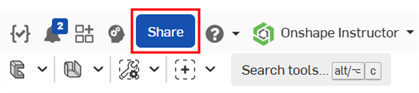
- Klicken Sie auf der Dokumentenseite rechts neben dem Dokument (in der Listenansicht) auf „Teilen“ (
- Select the appropriate tab (which may vary based on your subscription type):
- Individuals - Enter one or more individual user email addresses. You are also able to copy and paste a comma-separated list here. Onshape provides type-ahead support and records new email addresses as you enter them. Previously recorded emails appear in the list, along with a user image and email address.
- Teams - Teams of which you are a member appear in the drop down. Select a team to send a share message to all members of that team. For more information, see Teams (for Free, Standard, Professional, or Education subscriptions), or Teams (For Professional or Enterprise subscriptions).
- Companies - Companies of which you are a member appear in the drop down. Select a company to send a share message to all members of that company.
- Public - Provides an option for non-enterprise users to make the document accessible to all Onshape users (users can view and copy— but not edit— the document). Click the Make public button on the tab to make the document public:
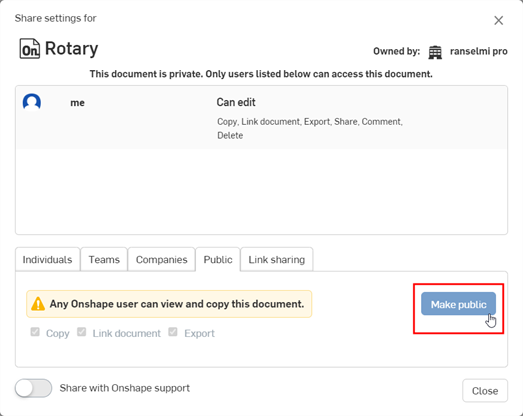
When a document is made public, the user can click the Make a copy to edit button in the top left corner, which duplicates the document:
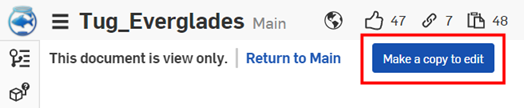
Um ein öffentliches Dokument anschließend wieder als privat zu kennzeichnen, öffnen Sie das Dialogfenster „ Teilen“ für das Dokument und klicken Sie im Dialog auf das „X“ rechts neben „Alle Onshape-Benutzer“ (öffentlicher Eintrag):
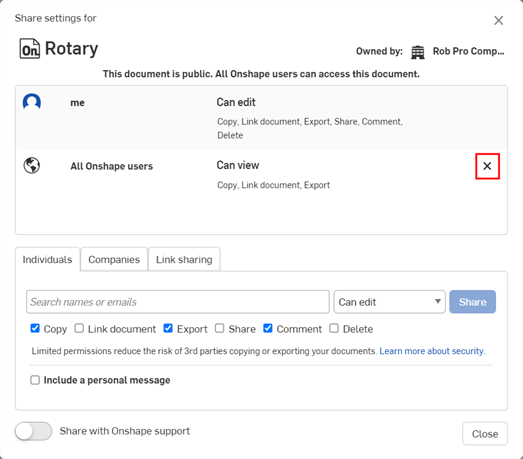
Enterprise-Benutzer sehen im Dialogfenster „Teilen“ keinen Tab „Öffentlich“, da Enterprise-Dokumente nicht öffentlich sein können.
- Link sharing - Copy a document-specific URL to the clipboard in order to send a link to another person. The link allows View-only access to this document alone, and does not require signing in to Onshape for viewing. Part Studios, Assemblies, and Drawing tabs are available, as are supporting data, such as PDF and image tabs. The recipient of the link can use an existing Onshape account to view the document, but is not required to have an Onshape account at all. The document is still viewable without an Onshape account.
To share a document through a link, select the Link sharing tab, then click Turn on link sharing, then click Copy to clipboard.
Paste the link into an email to another person (Onshape user or not) or otherwise send the link. Be aware that anyone with the link will have access to the document. To revoke all link sharing access to the document, open the Share dialog and click the X next to the Anyone with link entry. This action immediately revokes all access to that document through that link.
Wenn Sie eine Verknüpfung „Dokument teilen“ von einer aktiven Registerkarte in einem Dokument aus erstellen, verweist die Verknüpfung den Empfänger auf den Dokumentstatus zum Zeitpunkt der Erstellung der Verknüpfung. Dieser Verweis schließt den zu diesem Zeitpunkt offenen Arbeitsbereich (oder die Version), die ausgewählte Registerkarte und den Status aller Eigenschaften, Konfigurationen und der Blech-Palette ein. Solange der Empfänger der Verknüpfung Zugriff hat, sieht er genau das, was die Person, die die Verknüpfung kopiert hat, zum Zeitpunkt der Erstellung der Verknüpfung gesehen hat.
To enable an Onshape user to export the document once the link is shared with them, check Allow exporting from the link.
Connections - Share a document with approved users from a third-party enterprise.
Diese Badges weisen auf Verbindungen außerhalb des aktuellen Enterprise hin:
 - Der Benutzer stammt von einer externen Enterprise-Verbindung.
- Der Benutzer stammt von einer externen Enterprise-Verbindung. - Beim Enterprise handelt es sich um eine externe Verbindung.
- Beim Enterprise handelt es sich um eine externe Verbindung. - Der Inhalt wird mit einem externen Enterprise geteilt.
- Der Inhalt wird mit einem externen Enterprise geteilt.
Dokumente, Ordner oder Veröffentlichungen, die mit einer externen Verbindung geteilt werden, werden mit einem Badge oder Banner in der Symbolleiste, im Fenster „Teilen“, in der Palette „Details teilen“ auf der Seite mit der Dokumentenliste und in der Kommentar-Palette angezeigt.
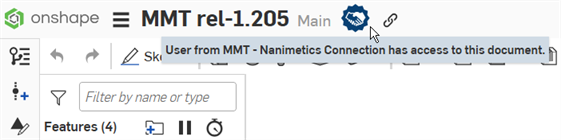
Das Badge zeigt an, dass das Dokument dem aktuellen Enterprise gehört und mit einem externen Enterprise geteilt wurde
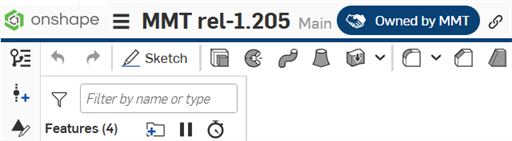
Ein Badge und ein blauer horizontaler Balken zeigen an, dass das Dokument einem externen Enterprise gehört und mit dem aktuellen Enterprise geteilt wurde
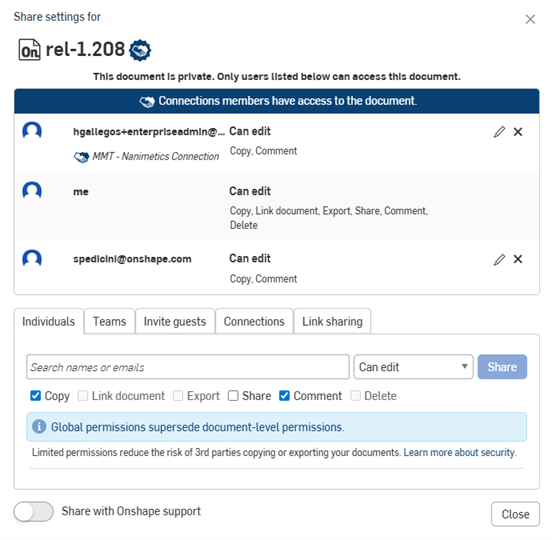
Verbindungs-Banner und -Symbole im Dialogfenster „Teilen“
Users must be added to a connection by an enterprise admin before they can see the Connections tab in the Share dialog. See Connections for details on setting up a connection to an external enterprise and adding users to the connection.
- Geben Sie im Suchfeld die Teams, Companies oder Personen ein, mit denen Sie das Dokument teilen möchten.
- Legen Sie die Berechtigungen unterhalb des E-Mail-Adressfelds fest.
Um anderen Benutzern die Möglichkeit zu geben, einen Link zu Ihrem Dokument zu erstellen (z. B. durch Verknüpfen mit einem Bauteil, einer Baugruppe, mit FeatureScript oder einem benutzerdefinierten Feature) müssen Sie das Berechtigungsfeld „Dokument verknüpfen“ aktivieren. Das Feld „Dokument verknüpfen“ wird automatisch ausgewählt, wenn einem Benutzer vor Release 1.54 die Berechtigung zur Bearbeitung (mit mindestens dem Recht zum Kopieren/Exportieren) erteilt wurde. Nach Release 1.54 muss dieses Feld manuell ausgewählt werden.
Die Bearbeiter erhalten eine E-Mail mit Ihrer Nachricht und einen Link zum Dokument in Onshape. Wenn der Empfänger bereits ein Onshape-Benutzer ist, kann er auf den Link klicken, um auf das Dokument zuzugreifen. Ist der Empfänger noch kein Onshape-Benutzer, enthält die E-Mail-Nachricht einen Link zur Kontoerstellung. Erst wenn ein Konto erstellt ist, wird der Zugriff auf Ihr Dokument möglich.
Machen Sie das Teilen eines Dokuments mit einem Benutzer rückgängig, indem Sie im Dialogfenster „Teilen“ neben dem Benutzernamen auf das „x“ klicken. Benutzer können sich auch selbst über das Kontextmenü auf der Dokumentenseite oder im Dialogfenster „Teilen“ von einem geteilten Dokument entfernen.
Dokument-Eigentümer
Nur Eigentümer von Dokumenten und Benutzer mit der Berechtigung „Darf bearbeiten und teilen“ können ein Dokument mit einem anderen Benutzer teilen. Eigentümer können einzelne Benutzer sein oder eine Company (beim Professional- oder Enterprise-Abo). Es ist auch möglich, dass ein Dokument nur einen Eigentümer hat. Wenn das Dokument einer Company gehört, werden die Eigentümer-Berechtigungen dem Eigentümer dieser Company zugewiesen.
Die Eigentümerschaft ist die höchste Berechtigungsebene. Der Benutzer ist damit berechtigt, diese Eigentümerschaft an einen anderen Benutzer oder an eine Company zu übertragen. Weitere Informationen zur Übertragung der Eigentümerschaft in Onshape finden Sie unter Dokumentenseite.
Aufgeführte Benutzer
Dieser Bereich zeigt alle Benutzer, Companys, Teams und Anwendungen an, mit denen das Dokument geteilt wurde. Die derzeitige Berechtigung wird in der Dropdown-Liste rechts angezeigt und kann vom Eigentümer des Dokuments geändert werden (durch Klicken auf das Stiftsymbol). Mit dem kleinen „x“ weiter rechts können Sie einen Benutzer, ein Team oder eine Company von der Teilen-Berechtigung dieses Dokuments entfernen.
Wählen Sie beim Teilen die Ebene der Dokumentberechtigungen für jeden einzelnen Benutzer oder für eine Gruppe von Benutzern aus:
- Darf bearbeiten: Berechtigung zum Bearbeiten, Kopieren, Verknüpfen, Exportieren, Teilen und Kommentieren eines Dokuments.
- Darf anzeigen: Berechtigung zum Anzeigen, Kopieren, Verknüpfen, Exportieren und Kommentieren eines Dokuments. Das Dokument wird mit Benutzern mit dieser Berechtigung in Erste Schritte als Light User geteilt.
Beachten Sie, dass die Bearbeitungs- und Anzeigeberechtigungen auch das Hinterlassen von Kommentaren erlauben. Verwenden Sie die Kontrollkästchen unter dem Feld für die E-Mail-Adresse, um folgende Berechtigungen hinzuzufügen:
- Kopieren: Möglichkeit, von einem Dokument eine Kopie zu erstellen
- Dokument verknüpfen: Möglichkeit, von einem anderen Dokument aus auf dieses Dokument zu verlinken (durch Einfügen einer Baugruppe, eines Bauteil, eines Bildes, einer Zeichnung usw.). Für diese Option muss auch die Export-Berechtigung aktiviert sein.
- Exportieren: die Möglichkeit, das Dokument zu exportieren
- Teilen: Möglichkeit, das Dokument mit einem anderen Benutzer erneut zu teilen
- Kommentieren: die Möglichkeit, Anmerkungen in einem Dokument hinzuzufügen
- Löschen: die Möglichkeit, ein Dokument oder einen Arbeitsbereich in einer Verzweigung in diesem Dokument zu löschen. Beachten Sie, dass beim Löschen eines Arbeitsbereichs ein Dialogfenster mit einer Warnung angezeigt wird und dieses Löschen nicht rückgängig gemacht werden kann. Enthält die Verzweigung Versionen, bleibt die Verzweigung erhalten. Sie können aus jeder Version in dieser Verzweigung einen neuen Arbeitsbereich erstellen (Berechtigungen ausstehend).
Alle Berechtigungen geben Benutzern die Möglichkeit, im selben Arbeitsbereich mit anderen Benutzern zusammenzuarbeiten. Ein Benutzer, der nur über die Berechtigung zur Anzeige (und nicht zur Bearbeitung) verfügt, kann sich im selben Arbeitsbereich wie ein Benutzer mit Berechtigung zur Bearbeitung befinden. Der Benutzer mit Berechtigung zur Anzeige kann den Arbeitsbereich nicht bearbeiten, sieht aber alle im Arbeitsbereich vorgenommenen Änderungen in Echtzeit.
Berechtigungen entfernen
Alle Dokumente, deren Eigentümer eine Company ist, können nur vom Urheber des Dokuments oder vom Company-Eigentümer gelöscht werden.
Der Urheber eines Dokuments kann das Dokument mit anderen Benutzern teilen und während der Freigabe Berechtigungen für das Dokument zuweisen. Was man unter Berechtigungen versteht, ist oben erklärt.
Die Administratoren einer Company können den Urheber des Dokuments als Eigentümer entfernen und diesen Benutzer bei Bedarf als Bearbeiter mit bestimmten Berechtigungen hinzufügen. (Standardmäßig verfügen alle Urheber von Dokumenten über umfassende Berechtigungen, einschließlich der Berechtigung, das Dokument zu löschen.)
Um eine bestimmte Berechtigung zu entfernen, klicken Sie einfach auf das Bleistift-Symbol neben dem Eintrag „Teilen“ im gleichnamigen Dialogfeld. Verwenden Sie dann die gezeigten Kontrollkästchen, um die Berechtigung zu bearbeiten oder sie ganz zu entfernen.
Teilen Sie ein Dokument mit einem Team oder einer Company, bei der Sie Mitglied sind, um mit anderen Mitgliedern zusammenzuarbeiten und ihnen Zugriff auf den Inhalt Ihres Dokuments zu gewähren:
- Wählen Sie das Dokument auf der Seite Dokumente aus. Klicken Sie auf Teilen (oder klicken Sie im geöffneten Dokument darauf).
- Wählen Sie die entsprechende Registerkarte aus: Teams, Companys oder Verbindungen.
- Wählen Sie den Namen des Teams, der Company oder des externen Enterprise in der Dropdown-Liste aus.
- Wählen Sie die Berechtigungen für das Team oder die Company (und alle Mitglieder dieser Organisation) wie oben beschrieben aus.
- Fügen Sie optional eine persönliche Mitteilung zur E-Mail-Benachrichtigung hinzu.
- Klicken Sie auf Teilen.
- Wiederholen Sie diese Schritte, um das Dokument mit weiteren Teams oder Companys zu teilen. Klicken Sie auf Schließen, wenn Sie fertig sind.
Sie können das Teilen eines Dokuments jederzeit rückgängig machen, indem Sie auf das X neben dem Namen klicken.
Benutzer müssen von einem Enterprise-Administrator zu einer Verbindung hinzugefügt werden, bevor sie im Dialogfenster „Teilen“ die Registerkarte Verbindungen sehen können. Einzelheiten zum Einrichten einer Verbindung zu einem externen Unternehmen und zum Hinzufügen von Benutzern zu der Verbindung finden Sie unter Verbindungen.
Sie können sich jederzeit selbst aus einem geteilten Dokument oder aus einer Gruppe von geteilten Dokumenten entfernen:
- Wählen Sie links auf der Dokumentenseite den Filter „Mit mir geteilt“ aus.
- Wählen Sie in der Liste der angezeigten Dokumente die Dokumente aus, aus denen Sie sich entfernen möchten.
Sie können beliebig viele Dokumente auswählen; die Auswahl ist additiv. Sie können auch die Umschalt-Taste gedrückt halten, um mehrere Dokumente auszuwählen.
- Rechtsklicken Sie und wählen Sie „Ausgewählte (x) nicht mit mir teilen“ aus.
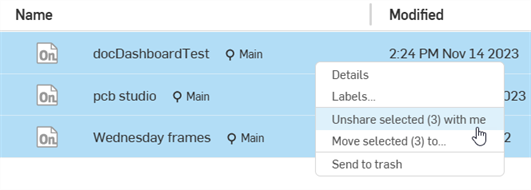
Sie werden aus dem Teilen-Vorgang entfernt und die Dokumente werden aus dem Filter „Mit mir geteilt“ gelöscht.
Benutzer mit einem Professional-Abo können Dokumente mit Benutzern eines Free-Abos teilen. Es gelten dabei die folgenden Einschränkungen:
- Benutzer mit einem Free-Abo können private Dokumente nur anzeigen, ungeachtet der Berechtigungen, die ihnen beim Teilen zugewiesen wurden, einschließlich der Berechtigung zum Bearbeiten. Sie dürfen keine privaten Dokumente bearbeiten.
- Durch das Teilen eines Dokuments mit einem Free-Abo-Benutzer wird das Dokument nicht öffentlich.
- Benutzer mit einem Free-Abo können folgende Berechtigungen zugewiesen werden: Kommentieren, Exportieren, Kopieren und Verknüpfen. Teilen- oder Bearbeiten-Berechtigungen sind für sie nicht möglich.
Wenn Sie keinem Enterprise angehören, können Sie ein Dokument als öffentlich festlegen. Dadurch steht es allen Onshape-Benutzern zur Verfügung. Das bedeutet, dass sie das Dokument ansehen, kopieren und diese Kopie dann bearbeiten können. Andere Benutzer können jedoch nicht das Originaldokument bearbeiten. Nur der Besitzer des Dokuments kann das Originaldokument bearbeiten.
Wenn Sie beispielsweise ein Free-Abo haben und ein Dokument erstellen, sind diese Dokumente privat und können von niemand anderem bearbeitet werden. Damit andere Ihr Dokument bearbeiten können, muss es zuerst veröffentlicht werden.
Um ein Dokument öffentlich zu machen, wählen Sie die Registerkarte „Öffentlich“ aus und klicken Sie auf Als öffentlich festlegen.
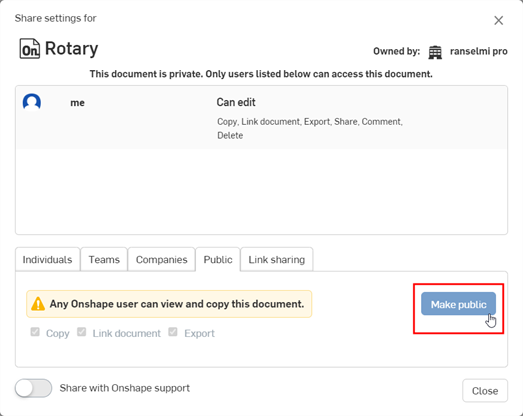
Zum Widerrufen des öffentlichen Zugriffs auf ein Dokument klicken Sie im Dialogfenster „Teilen“ neben Alle Onshape-Benutzer auf ![]() .
.
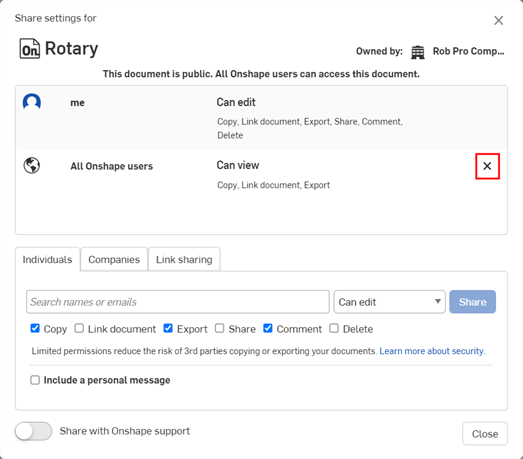
Auf der Dokumentenseite und auch in der Titelleiste erkennen Sie öffentliche Dokumente an dem Symbol für öffentliche Dokumente (![]() ):
):

Wenn Sie Hilfe bei einem Dokument brauchen oder einen Fehler festgestellt haben, können Sie das Dokument mit dem Onshape-Support teilen. Klicken Sie dazu links unten im Dialogfenster auf die Umschaltfläche „Mit dem Onshape-Support teilen“. Wenn das Dokument geteilt ist, wird die Umschaltfläche in Blau dargestellt.
Das Teilen des Dokuments an den Onshape-Support kann jederzeit rückgängig gemacht werden, indem Sie erneut auf den Link mit der Umschaltfunktion klicken.
![]()
Teilen Sie ein Dokument mit einem oder mehreren Benutzern, was eine Zusammenarbeit in Echtzeit in ein und demselben Dokument ermöglicht. Teilen Sie Dokumente mit einzelnen Benutzern, Listen von Benutzern, Teams oder Companys, machen Sie ein Dokument öffentlich zugänglich oder legen Sie es als privat fest. Es besteht auch die Möglichkeit, Ihr Dokument bei Bedarf mit dem Onshape-Support zu teilen.
Greifen Sie auf das Dialogfenster „Teilen“ zu:
- Auf der Dokumentenseite: Tippen Sie rechts vom Dokument auf das Symbol, um die Info-Palette des Dokuments zu öffnen.

Tippen Sie auf das Symbol „Teilen“
 :
: 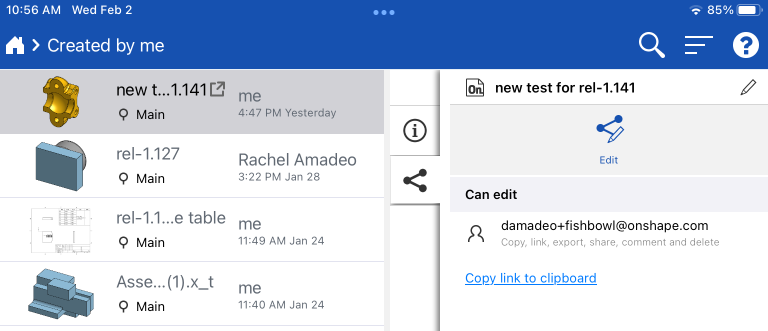
Tippen Sie dann auf das Symbol „Bearbeiten“, um Informationen darüber einzugeben, mit wem Sie das Dokument teilen möchten:

- In einem bestimmten Dokument: Tippen Sie an der Seite des Bildschirms auf das Teilen-Symbol, um die Palette mit den Dokumentinformationen für den Teilen-Vorgang zu öffnen:

Tippen Sie auf das Symbol „Bearbeiten“, um das Dialogfenster „Teilen“ aufzurufen (wie oben gezeigt).
Sie können sich selbst jederzeit von einem geteilten Dokument entfernen: Greifen Sie auf die Dokumentinfos von der Dokumentenseite oder vom Dokument selbst zu. Wählen Sie dann das Symbol Entfernen aus. ![]()
- Tippen Sie auf das Teilen-Symbol.

Das Teilen-Dialogfenster wird angezeigt.
- Um das Dokument zu teilen, fügen Sie einen Benutzer, ein Team oder eine Company hinzu:
- Einzelner Benutzer: Geben Sie eine oder mehrere E-Mail-Adressen ein. Sie können auch eine kommagetrennte Liste kopieren und einfügen. Onshape bietet während der Eingabe Vorschläge an und speichert neue E-Mail-Adressen.
- Team: Teams, bei denen Sie Mitglied sind, werden in der Liste angezeigt. Wird ein Team ausgewählt, wird eine Teilen-Nachricht an alle Mitglieder dieses Teams gesendet.
- Company: die Companys, bei denen Sie Mitglied sind, werden in der Dropdown-Liste angezeigt. Wird eine Company ausgewählt, wird eine Teilen-Nachricht an alle Mitglieder dieser Company gesendet.
- Link-Sharing: Kopieren Sie einen Link in das Dokument, um es mit Leseberechtigung an eine andere Person (die ein Onshape-Benutzer sein kann oder auch nicht) zu senden. Denken Sie daran, dass jeder, der über den Link verfügt, das Dokument anzeigen kann. Dies ermöglicht es einem Benutzer, das Dokument nur anzuzeigen und möglicherweise zu exportieren, wenn Sie das entsprechende Kontrollkästchen aktivieren. Sie können das Teilen von Links im Dialogfenster „Teilen“ für ein Dokument ein- und ausschalten.
- Wählen Sie „Teilen-Berechtigungen“ für jeden Einzelbenutzer, jedes Team oder jede Company, mit der Sie ein Dokument teilen:
- Darf bearbeiten: Berechtigung, das Dokument zu bearbeiten
- Darf anzeigen: Berechtigung, das Dokument anzuzeigen (schreibgeschützt)
Details zu den einzelnen Berechtigungen finden Sie nachstehend unter Berechtigungen.
- Optional können Sie das Dokument als „Öffentlich“ festlegen.
- Aktivieren Sie optional die Schaltfläche, mit der Sie das Dokument mit dem Onshape-Support teilen können.
- Tippen Sie rechts oben im Dialogfeld auf „Fertig“.
Im Teilen-Dialogfeld gibt die Eigentümer-Zeile den Eigentümer des Dokuments an. Nur Eigentümer von Dokumenten und Benutzer mit der Berechtigung „Darf bearbeiten und teilen“ können ein Dokument mit einem anderen Benutzer teilen. Eigentümer können einzelne Benutzer sein oder eine Company (beim Professional-Abo). Es ist auch möglich, dass ein Dokument nur einen Eigentümer hat. Wenn das Dokument einer Company gehört, werden die Eigentümer-Berechtigungen dem Eigentümer dieser Company zugewiesen.
Die Eigentümerschaft ist die höchste Berechtigungsebene. Der Benutzer darf damit die Eigentümerschaft an einen anderen Benutzer oder an eine Company übertragen.
Dieser Bereich zeigt alle Benutzer, Teams und Companys an, mit denen das Dokument geteilt wurde. Die derzeitige Berechtigung wird unter den E-Mail-Adressen angezeigt und kann vom Eigentümer des Dokuments geändert werden.
Weitere Informationen zur Bearbeitung von Berechtigungen finden Sie unter Berechtigungen.
Benutzer, Teams und Companys können vom Eigentümer des Dokuments auch gänzlich von einer Teilen-Liste entfernt werden. Weitere Informationen dazu finden Sie unter Von der Teilen-Liste entfernen.
Wählen Sie beim Teilen die Ebene der Dokumentberechtigungen für jeden einzelnen Benutzer oder für eine Gruppe von Benutzern aus:
Eigentümer: sämtliche Berechtigungen für das Dokument, einschließlich Bearbeitung, Teilen, Kommentieren und Übertragen der Eigentümerschaft.
Darf bearbeiten: Berechtigung, das Dokument zu bearbeiten und Kommentare hinzuzufügen.
Darf anzeigen: Berechtigung, das Dokument nur anzuzeigen (schreibgeschützt).
Beachten Sie, dass die Bearbeitungs- und Anzeigeberechtigungen auch das Hinterlassen von Kommentaren erlauben. Verwenden Sie die einzelnen Kontrollkästchen, um Berechtigungen zum Kopieren, Verknüpfen, Exportieren, Teilen oder Kommentieren zu aktivieren oder zu deaktivieren.
Kopieren: Berechtigung, eine private Kopie des Dokuments zu erstellen
Verknüpfen: Berechtigung, in anderen Dokumenten Verknüpfungen zum Dokument herzustellen oder auf Dokumentdetails Bezug zu nehmen
Exportieren: Berechtigung, das Dokument als eine Datei zu exportieren
Teilen: Berechtigung, das Dokument mit anderen Benutzern, Teams und Companys zu teilen
Kommentar: Berechtigung, um zum Dokument Kommentare hinzuzufügen
Berechtigungen entfernen
So entfernen (oder bearbeiten) Sie die Berechtigungen eines einzelnen Benutzers, eines Teams oder einer Company:
- Öffnen Sie das Dialogfenster „Teilen“.
- Tippen Sie, um den einzelnen Benutzer, das Team oder die Company, deren Berechtigungen Sie entfernen (oder bearbeiten) möchten, auszuwählen.
- Tippen Sie, um die Felder für die Berechtigungen zu aktivieren bzw. zu deaktivieren.
Alle Dokumente, deren Eigentümer eine Company ist, können nur vom Urheber des Dokuments oder vom Company-Eigentümer gelöscht werden.
Der Urheber eines Dokuments kann das Dokument mit anderen Benutzern teilen und während der Freigabe Berechtigungen für das Dokument zuweisen. Was man unter Berechtigungen versteht, ist oben erklärt.
Die Administratoren einer Company können den Urheber des Dokuments als Eigentümer entfernen und diesen Benutzer bei Bedarf als Bearbeiter mit bestimmten Berechtigungen hinzufügen. (Standardmäßig verfügen alle Urheber von Dokumenten über umfassende Berechtigungen, einschließlich der Berechtigung, das Dokument zu löschen.)
So entfernen Sie einen Benutzer, ein Team oder eine Company endgültig von der Teilen-Liste (wobei sämtliche Berechtigungen entzogen werden):
- Öffnen Sie das Dialogfenster „Teilen“.
- Tippen Sie auf den Namen des Benutzers, des Teams oder der Company, um das Teilen des Dokuments aufzuheben.
- Tippen Sie unten im Dialogfeld auf Entfernen.
Sie können auch das Dialogfeld „Teilen“ öffnen, dann auf dem Namen des zu entfernenden einzelnen Benutzers, des Teams oder der Company von rechts nach links wischen. Tippen Sie anschließend auf Entfernen.
Tippen Sie auf die Umschaltfläche neben Öffentlich, um ein Dokument für alle Onshape-Benutzer zugänglich zu machen. Wenn ein Dokument öffentlich ist, können alle Onshape-Benutzer das Dokument anzeigen und Kopien davon erstellen. Eine Bearbeitung des Originaldokuments ist jedoch nicht möglich:
Widerrufen Sie öffentlichen Zugriff auf ein Dokument, indem Sie auf die Umschaltfläche neben Öffentlich tippen, um sie auszuschalten. Wenn die Umschaltfläche aktiviert ist, wird sie blau.
Wenn Sie über ein Free-Abo verfügen, können Sie keine privaten Dokumente haben und die Umschaltfläche Öffentlich bleibt aktiviert.
Wenn Sie Hilfe bei einem Dokument benötigen oder einen Fehler festgestellt haben, tippen Sie auf die Umschaltfläche neben „Mit dem Onshape-Support teilen“. Wenn das Dokument geteilt wurde, wird die Umschaltfläche blau. Sie können das Teilen mit dem Onshape-Support jederzeit aufheben, indem Sie erneut auf den Link mit der Umschaltfunktion tippen.
Onshape sendet Benachrichtigungen, wenn:
- ein Dokument mit Ihnen geteilt wird
- Sie explizit in einem Kommentar erwähnt werden
- ein Dokument, das mit Ihnen geteilt wurde oder dessen Eigentümer Sie sind, kommentiert wurde
Tippen Sie auf eine Benachrichtigung, um das Dokument, das mit Ihnen geteilt wurde, zu öffnen.
In Ihren Geräteeinstellungen können Sie festlegen, ob, und wenn ja, wie Ihnen Onshape Benachrichtigungen senden soll.
Sie können einen anonymen Link auf Ihrem iOS-Gerät empfangen und öffnen:
- Öffnen Sie die E-Mail auf Ihrem iOS-Gerät.
- Klicken Sie auf den Link (bevor Sie die Onshape-App öffnen).
- Wenn Sie ein registrierter Onshape-Benutzer sind, wird die App geöffnet und öffnet automatisch das Dokument, für das der Link gesendet wurde.
Sie können auch den Link aus der E-Mail kopieren, zur Onshape-App-Anmeldeseite gehen, nach unten scrollen, um die Anzeige zu sehen, auf „Dokument öffnen“ tippen, dann die kopierte URL in das Feld einfügen und auf „Öffnen“ tippen.
Wenn Sie kein registrierter Onshape-Benutzer sind, wird das Dokument zwar geöffnet, jedoch mit eingeschränkten Berechtigungen und Navigationsoptionen.
![]()
Teilen Sie ein Dokument mit einem oder mehreren Benutzern, was eine Zusammenarbeit in Echtzeit in ein und demselben Dokument ermöglicht. Teilen Sie Dokumente mit einzelnen Benutzern, Listen von Benutzern, Teams oder Companys, machen Sie ein Dokument öffentlich zugänglich oder legen Sie es als privat fest. Es besteht auch die Möglichkeit, Ihr Dokument bei Bedarf mit dem Onshape-Support zu teilen.
Greifen Sie auf das Dialogfenster „Teilen“ zu:
- Auf der Dokumentenseite: Tippen Sie rechts vom Dokument auf das Symbol, um die Info-Palette des Dokuments zu öffnen.

Tippen Sie auf das Teilen-Symbol.
- In einem bestimmten Dokument: Tippen Sie rechts oben auf das Symbol, um die Info-Palette des Dokuments zu öffnen.

Tippen Sie auf das Teilen-Symbol.
Sie können sich selbst jederzeit von einem geteilten Dokument entfernen: Greifen Sie auf die Dokumentinfos von der Dokumentenseite oder vom Dokument selbst zu. Wählen Sie dann das Symbol Entfernen aus. ![]()
- Tippen Sie auf das Teilen-Symbol.

Das Teilen-Dialogfenster wird angezeigt.
- Um das Dokument zu teilen, fügen Sie einen Benutzer, ein Team oder eine Company hinzu:
- Einzelner Benutzer: Geben Sie eine oder mehrere E-Mail-Adressen ein. Sie können auch eine kommagetrennte Liste kopieren und einfügen. Onshape bietet während der Eingabe Vorschläge an und speichert neue E-Mail-Adressen.
- Team: Teams, bei denen Sie Mitglied sind, werden in der Liste angezeigt. Wird ein Team ausgewählt, wird eine Teilen-Nachricht an alle Mitglieder dieses Teams gesendet.
- Company: die Companys, bei denen Sie Mitglied sind, werden in der Dropdown-Liste angezeigt. Wird eine Company ausgewählt, wird eine Teilen-Nachricht an alle Mitglieder dieser Company gesendet.
- Link-Sharing: Kopieren Sie einen Link in das Dokument, um es mit Leseberechtigung an eine andere Person (die ein Onshape-Benutzer sein kann oder auch nicht) zu senden. Denken Sie daran, dass jeder, der über den Link verfügt, das Dokument anzeigen kann. Dies ermöglicht es einem Benutzer, das Dokument nur anzuzeigen und möglicherweise zu exportieren, wenn Sie das entsprechende Kontrollkästchen aktivieren. Sie können das Teilen von Links im Dialogfenster „Teilen“ für ein Dokument ein- und ausschalten.
- Wählen Sie „Teilen-Berechtigungen“ für jeden Einzelbenutzer, jedes Team oder jede Company, mit der Sie ein Dokument teilen:
- Darf bearbeiten: Berechtigung, das Dokument zu bearbeiten
- Darf anzeigen: Berechtigung, das Dokument anzuzeigen (schreibgeschützt)
Details zu den einzelnen Berechtigungen finden Sie nachstehend unter Berechtigungen.
- Optional können Sie das Dokument als „Öffentlich“ festlegen.
- Aktivieren Sie optional die Schaltfläche, mit der Sie das Dokument mit dem Onshape-Support teilen können.
- Tippen Sie rechts oben im Dialogfeld auf „Fertig“.
Im Teilen-Dialogfeld gibt die Eigentümer-Zeile den Eigentümer des Dokuments an. Nur Eigentümer von Dokumenten und Benutzer mit der Berechtigung „Darf bearbeiten und teilen“ können ein Dokument mit einem anderen Benutzer teilen. Eigentümer können einzelne Benutzer sein oder eine Company (beim Professional-Abo). Es ist auch möglich, dass ein Dokument nur einen Eigentümer hat. Wenn das Dokument einer Company gehört, werden die Eigentümer-Berechtigungen dem Eigentümer dieser Company zugewiesen.
Die Eigentümerschaft ist die höchste Berechtigungsebene. Der Benutzer darf damit die Eigentümerschaft an einen anderen Benutzer oder an eine Company übertragen.
Dieser Bereich zeigt alle Benutzer, Teams und Companys an, mit denen das Dokument geteilt wurde. Die derzeitige Berechtigung wird unter den E-Mail-Adressen angezeigt und kann vom Eigentümer des Dokuments geändert werden.
Weitere Informationen zur Bearbeitung von Berechtigungen finden Sie unter Berechtigungen.
Benutzer, Teams und Companys können vom Eigentümer des Dokuments auch gänzlich von einer Teilen-Liste entfernt werden. Weitere Informationen dazu finden Sie unter Von der Teilen-Liste entfernen.
Wählen Sie beim Teilen die Ebene der Dokumentberechtigungen für jeden einzelnen Benutzer oder für eine Gruppe von Benutzern aus:
Eigentümer: sämtliche Berechtigungen für das Dokument, einschließlich Bearbeitung, Teilen, Kommentieren und Übertragen der Eigentümerschaft.
Darf bearbeiten: Berechtigung, das Dokument zu bearbeiten und Kommentare hinzuzufügen.
Darf anzeigen: Berechtigung, das Dokument nur anzuzeigen (schreibgeschützt).
Beachten Sie, dass die Bearbeitungs- und Anzeigeberechtigungen auch das Hinterlassen von Kommentaren erlauben. Verwenden Sie die einzelnen Kontrollkästchen, um Berechtigungen zum Kopieren, Verknüpfen, Exportieren, Teilen oder Kommentieren zu aktivieren oder zu deaktivieren.
Kopieren: Berechtigung, eine private Kopie des Dokuments zu erstellen
Verknüpfen: Berechtigung, in anderen Dokumenten Verknüpfungen zum Dokument herzustellen oder auf Dokumentdetails Bezug zu nehmen
Exportieren: Berechtigung, das Dokument als eine Datei zu exportieren
Teilen: Berechtigung, das Dokument mit anderen Benutzern, Teams und Companys zu teilen
Kommentar: Berechtigung, um zum Dokument Kommentare hinzuzufügen
Berechtigungen entfernen
So entfernen (oder bearbeiten) Sie die Berechtigungen eines einzelnen Benutzers, eines Teams oder einer Company:
- Öffnen Sie das Dialogfenster „Teilen“.
- Tippen Sie, um den einzelnen Benutzer, das Team oder die Company, deren Berechtigungen Sie entfernen (oder bearbeiten) möchten, auszuwählen.
- Tippen Sie, um die Felder für die Berechtigungen zu aktivieren bzw. zu deaktivieren.
Alle Dokumente, deren Eigentümer eine Company ist, können nur vom Urheber des Dokuments oder vom Company-Eigentümer gelöscht werden.
Der Urheber eines Dokuments kann das Dokument mit anderen Benutzern teilen und während der Freigabe Berechtigungen für das Dokument zuweisen. Was man unter Berechtigungen versteht, ist oben erklärt.
Die Administratoren einer Company können den Urheber des Dokuments als Eigentümer entfernen und diesen Benutzer bei Bedarf als Bearbeiter mit bestimmten Berechtigungen hinzufügen. (Standardmäßig verfügen alle Urheber von Dokumenten über umfassende Berechtigungen, einschließlich der Berechtigung, das Dokument zu löschen.)
So entfernen Sie einen Benutzer, ein Team oder eine Company endgültig von der Teilen-Liste (wobei sämtliche Berechtigungen entzogen werden):
- Öffnen Sie das Dialogfenster „Teilen“.
- Tippen Sie auf den Namen des Benutzers, des Teams oder der Company, um das Teilen des Dokuments aufzuheben.
- Tippen Sie unten im Dialogfeld auf Entfernen.
Tippen Sie auf die Umschaltfläche neben Öffentlich, um ein Dokument für alle Onshape-Benutzer zugänglich zu machen. Wenn ein Dokument öffentlich ist, können alle Onshape-Benutzer das Dokument anzeigen und Kopien davon erstellen. Eine Bearbeitung des Originaldokuments ist jedoch nicht möglich:
Widerrufen Sie öffentlichen Zugriff auf ein Dokument, indem Sie auf die Umschaltfläche neben Öffentlich tippen, um sie auszuschalten. Wenn die Umschaltfläche aktiviert ist, wird sie blau.
Wenn Sie über ein Free-Abo verfügen, können Sie keine privaten Dokumente haben und die Umschaltfläche Öffentlich bleibt aktiviert.
Einen Link in ein öffentliches Dokument kopieren
Sie können einen Link zu einem öffentlichen Dokument an andere Personen senden, damit diese das öffentliche Dokument direkt öffnen können, ohne es auf der Dokumentenseite suchen zu müssen. Um auf den Link zuzugreifen und ihn zu kopieren:
- Öffnen Sie die Detailpalette des Dokuments (tippen Sie auf das Symbol mit den drei Punkten neben dem Dokument auf der Dokumentenseite).
- Tippen Sie in der Detailpalette auf das Symbol „Kopieren“ in der Zeile, die angibt, dass das Dokument öffentlich ist:
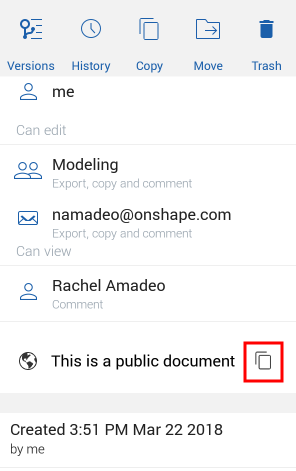
Dadurch wird ein Link in die Handy-Zwischenablage kopiert. Sie können den Link dann in eine Nachricht oder E-Mail einfügen.
Wenn Sie Hilfe bei einem Dokument benötigen oder einen Fehler festgestellt haben, tippen Sie auf die Umschaltfläche neben „Mit dem Onshape-Support teilen“. Wenn das Dokument geteilt wurde, wird die Umschaltfläche blau. Sie können das Teilen mit dem Onshape-Support jederzeit aufheben, indem Sie erneut auf den Link mit der Umschaltfunktion tippen.
Onshape sendet Benachrichtigungen, wenn:
- ein Dokument mit Ihnen geteilt wird
- Sie explizit in einem Kommentar erwähnt werden
- ein Dokument, das mit Ihnen geteilt wurde oder dessen Eigentümer Sie sind, kommentiert wurde
Tippen Sie auf eine Benachrichtigung, um das Dokument, das mit Ihnen geteilt wurde, zu öffnen.
Gehen Sie von der Dokumentenseite zu „Einstellungen“, um Benachrichtigungen von Onshape zu aktivieren bzw. zu deaktivieren.
Sie können anonyme Links auf Ihrem Android-Gerät empfangen und öffnen:
- Öffnen Sie die E-Mail auf Ihrem Android-Gerät.
- Klicken Sie auf den Link (bevor Sie die Onshape-App öffnen).
- Wenn Sie ein registrierter Onshape-Benutzer sind, wird die App geöffnet und öffnet automatisch das Dokument, für das der Link gesendet wurde.
Sie können auch den Link aus der E-Mail kopieren, zur Onshape-App-Anmeldeseite gehen, nach unten scrollen, um die Anzeige zu sehen, auf „Dokument öffnen“ tippen, dann die kopierte URL in das Feld einfügen und auf „Öffnen“ tippen.
Wenn Sie kein registrierter Onshape-Benutzer sind, wird das Dokument zwar geöffnet, jedoch mit eingeschränkten Berechtigungen und Navigationsoptionen.